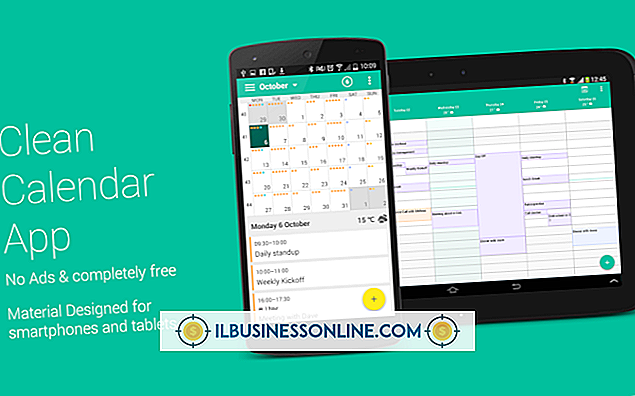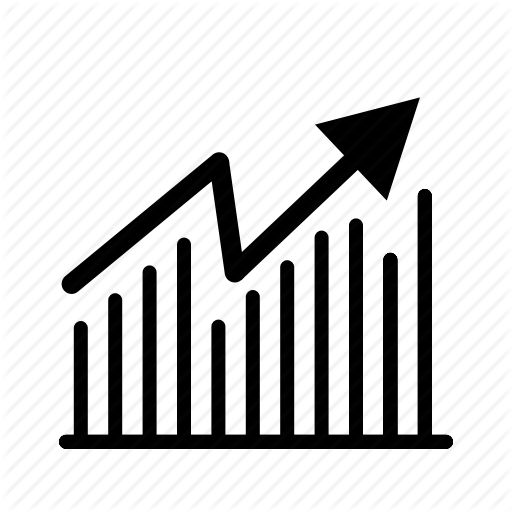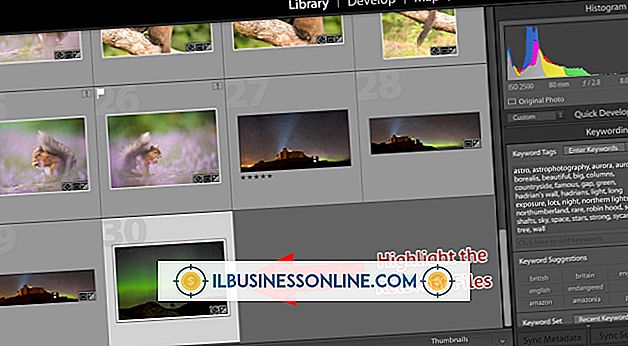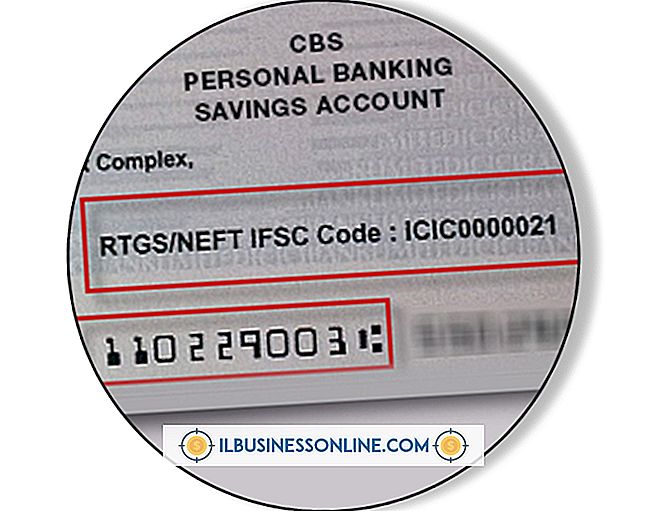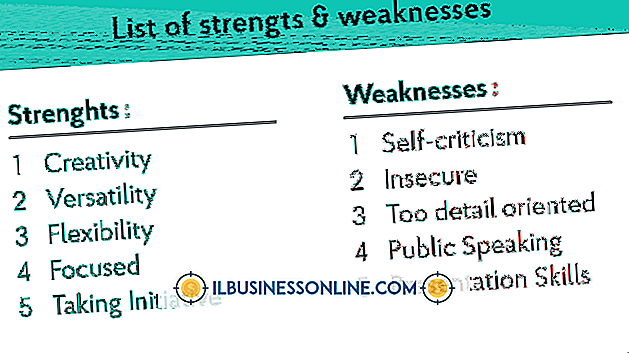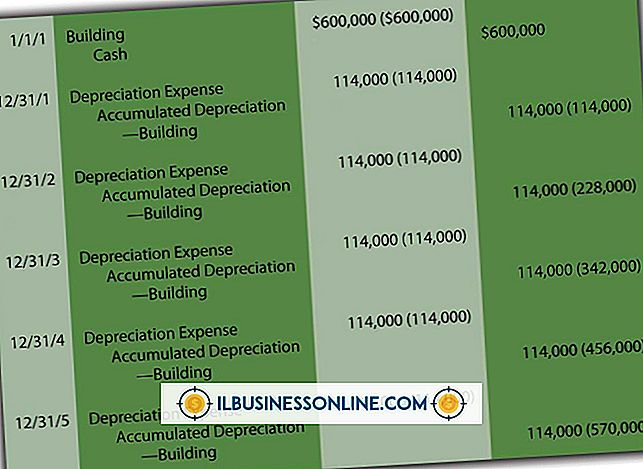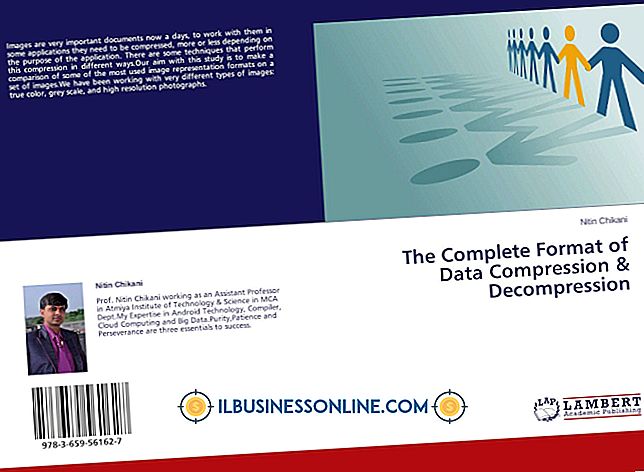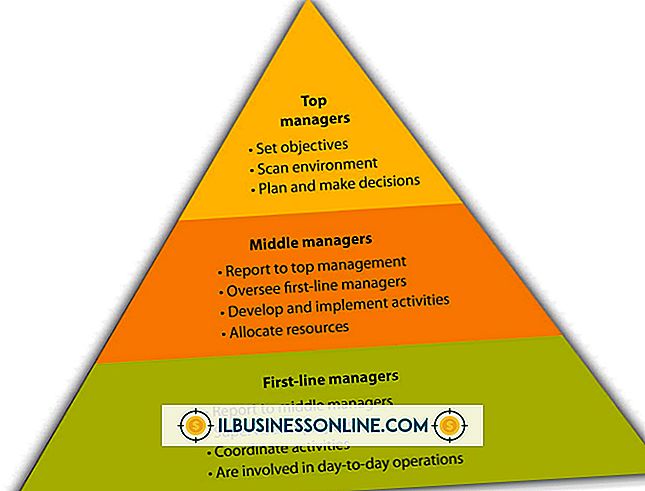वर्डप्रेस ब्लॉग पेज के डिफॉल्ट थीम में इमेज को एंबेड कैसे करें

वर्डप्रेस ब्लॉगिंग प्लेटफ़ॉर्म की डेवलपर के अनुकूल, ओपन सोर्स प्रकृति आपके ब्लॉग की उपस्थिति और कार्य को अनुकूलित करना अपेक्षाकृत आसान बनाती है। वर्डप्रेस थीम में हाइपरटेक्स्ट मार्कअप लैंग्वेज, कैस्केडिंग स्टाइल शीट और पीएचपी - हाइपरटेक्स्ट प्रीप्रोसेसर कोड शामिल हैं - जिन्हें आप अपने ब्लॉग को निजीकृत करने के लिए जांच और संपादित कर सकते हैं। आप HTML को ध्यान से डालकर छवियों को एक डिफ़ॉल्ट वर्डप्रेस थीम में एम्बेड कर सकते हैं " "मुख्य टेम्पलेट, हेडर या पाद कोड के एक क्षेत्र में टैग करें जो विषय के लेआउट या इसके PHP निर्देश निर्देशों के निष्पादन में हस्तक्षेप नहीं करता है।
1।
अपने WordPress ब्लॉग में लॉग इन करें।
2।
डैशबोर्ड पर "उपस्थिति" मेनू पर क्लिक करें।
3।
"संपादक" लिंक पर क्लिक करें। "टेम्पलेट" के अंतर्गत स्थित "मुख्य सूचकांक टेम्पलेट" पर क्लिक करें।
4।
संपादक में कोड को नीचे स्क्रॉल करें। उस पृष्ठ के अनुभाग का पता लगाएँ, जो आप चाहते हैं कि छवि दिखाई दे। PHP टैग्स के स्थान पर ध्यान दें "" उस स्थान के पास जिसे आप अपनी छवि रखना चाहते हैं। निकटतम दो खाली लाइनें डालें " 5। आपके द्वारा बनाए गए रिक्त स्थान में निम्न कोड टाइप करें: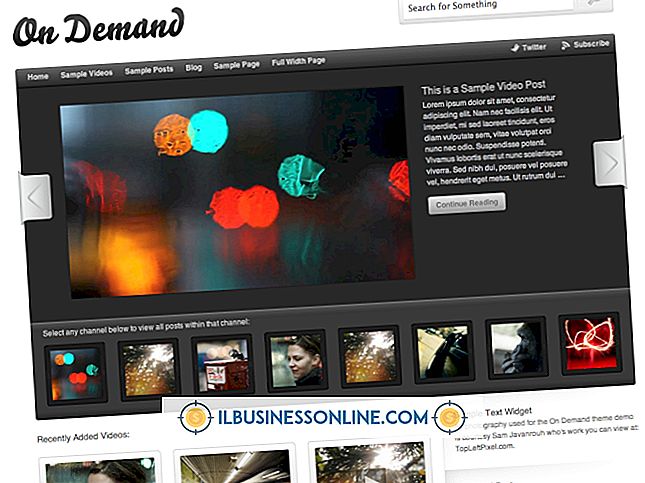
"Img / money-कर्ज / 789 / कैसे-एम्बेड-ए-इमेज-डिफॉल्ट-वर्डप्रेस-ब्लॉग-पेज-2.jpg" को URL पर अपनी इच्छित छवि से बदलें। उदाहरण के लिए, यदि आपके पास "छवियाँ" नामक एक उपनिर्देशिका में "dove.gif" नामक एक छवि है, तो आपको दर्ज करना चाहिए:

6।
अपने परिवर्तनों को सहेजने के लिए "अपडेट फ़ाइल" बटन पर क्लिक करें।
7।
अपनी साइट देखने के लिए डैशबोर्ड के ऊपरी बाईं ओर वर्डप्रेस लोगो के बगल में स्थित अपने ब्लॉग के नाम पर क्लिक करें।
जरूरत की चीजें
- फ़ाइल ट्रांसपोर्ट प्रोटोकॉल क्लाइंट
टिप
- डिफ़ॉल्ट थीम के कार्यशील संस्करण के बजाय कॉपी का उपयोग करके अपने विषय परिवर्तनों का परीक्षण करें। अपने डिफ़ॉल्ट विषय की एक प्रति डाउनलोड करने के लिए अपने एफ़टीपी ग्राहक का उपयोग करें। अपने वेब सर्वर पर डिफ़ॉल्ट थीम का नाम बदलें, फिर अपने द्वारा बनाई गई कॉपी को अपने सर्वर पर अपलोड करें। यदि आप उस प्रतिलिपि के साथ गलतियाँ करते हैं जिसे आप पूर्ववत नहीं कर सकते हैं, तो आप इसे हमेशा हटा सकते हैं, फिर मूल डिफ़ॉल्ट थीम फ़ोल्डर का नाम पुनर्स्थापित करें।
चेतावनी
- अपने WordPress ब्लॉग को कई अलग-अलग वेब ब्राउज़र और मोबाइल उपकरणों के साथ देखें, ताकि यह सुनिश्चित हो सके कि आपके द्वारा जोड़ा गया चित्र वैसा ही हो जैसा आप उससे अपेक्षा करते हैं। आपकी वर्डप्रेस थीम इतनी कठोर हो सकती है कि छोटे लेआउट परिवर्तन से भी इसका डिज़ाइन टूट जाएगा। आपको थीम के लेआउट के भीतर अपनी छवि को स्थानांतरित करना होगा या इसकी ऊंचाई, चौड़ाई, मार्जिन और पैडिंग को समायोजित करना होगा।